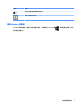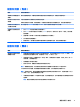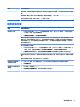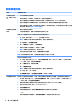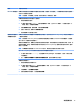User Guide-Windows 8.1
5
疑難排解
如果您有搭配電腦使用的任何週邊裝置的問題,例如顯示器或印表機,如需更廣泛的疑難排解,請參
閱產品製造商所提供的說明文件。下列表格說明您在安裝、啟動或使用電腦時可能遭遇到的部分問
題,請建議可能的解決方案。
如需詳細資訊或其他疑難排解選項,請前往 http://welcome.hp.com/country/us/en/wwcontact_us.html,
然後搜尋您的電腦機型。
電腦無法啟動
徵兆 可能的解決方法
錯誤訊息:硬碟錯
誤
1. 重新開機。
a. 按下 ctrl+alt+delete。
b. 選擇畫面右下角的電源圖示,然後選擇重新啟動。
– 或 –
按住電腦的電源按鈕 5 秒或 5 秒以上來關閉電腦,然後按下電源按鈕來開啟電腦。
2. Windows 啟動後,立刻將所有重要資料備份至備份硬碟中。
3. 請聯絡支援中心(不論 Windows 是否啟動)。
電腦無法開啟或啟
動
確認已插妥連接電腦與 AC 插座的纜線。電腦上的綠色電源供應器指示燈應該亮起。如果沒有,請嘗試
不同的 AC 電源插座。如果仍有問題,請連絡支援中心。
請確認電源插座的運作電壓與電腦的電源電壓一致。
將不同的電子裝置連接到 AC 插座以進行測試。
請盡可能移除任何插座篩選器與穩壓器,然後將電源插頭直接插入電源插座。
中斷連接所有週邊裝置,然後按下並按住電源按鈕至少 15 秒。按下電源按鈕啟動電腦。
如果螢幕(顯示器)沒有畫面,則表示顯示器可能沒有接好。將螢幕連接至電腦,將電源線插入 AC 插
座,然後開啟螢幕電源。請參閱位於第 10 頁的顯示器(螢幕)(僅限部份型號)。
電腦沒有回應 1. 按下 ctrl+alt+delete。
2. 選取工作管理員。
3. 選取沒有回應的任何程式,然後按一下結束工作。
如果關閉程式無法解決問題,請重新啟動電腦。
1. 按下 ctrl+alt+delete。
2. 選擇畫面右下角的電源圖示,然後選擇重新啟動。
– 或 –
電腦無法啟動
9